| |
GPSを使いこ
なす・カシミール3Dの使い方 (地図を印刷する No.2)
|
|
<スポンサード リンク>
|
前回で画面設定もおわり、いよいよ印刷です。
|
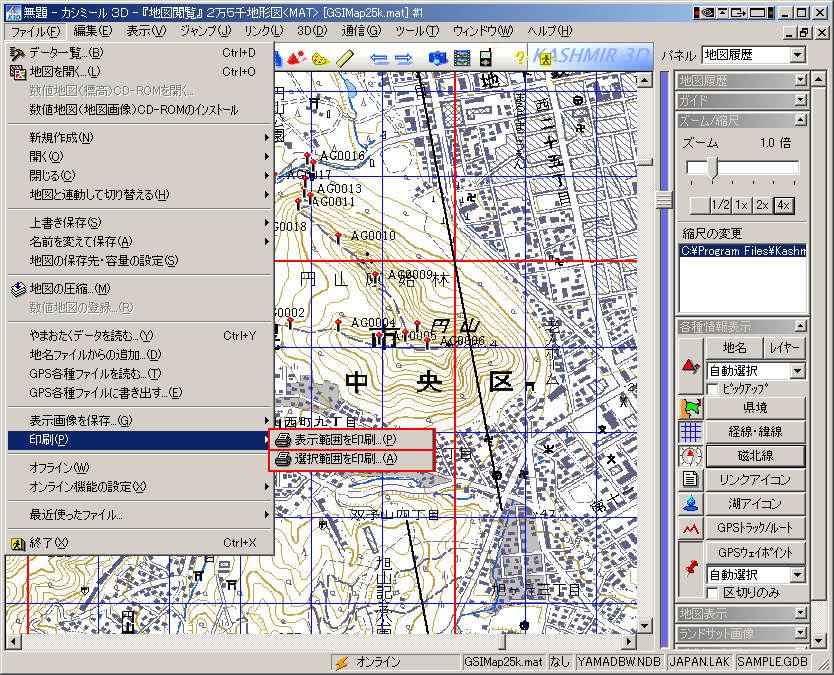
|
地図の
印刷の方法は2種類あります。
メニューの「ファイル(F)」から「印刷(P)」を選択すると「表示範囲を印刷(P)」と「選択範囲を印刷(A)」の2つがあるのが分かります。
「表示範囲を印刷(P)」は画面上に表示されている地図を印刷します。
一方、「選択範囲を印刷(A)」は任意に選択した範囲を印刷します。
|
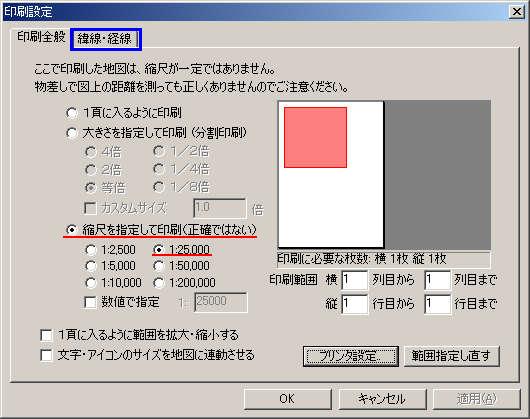
|
最初に
「表示範囲を印刷(P)」を説明します。
行動範囲が狭い場合はこの印刷方法でいいでしょう。
「表示範囲を印刷(P)」を選択すると「印刷設定」のダイアログが表示されます。
「縮尺を指定して印刷」のラジオボタンと「1:25,000」のラジオボタンにチェックが入っているのを確認します。
地図の縮尺は必ず1:25,000にしてください。
地図の縮尺が印刷するたびに変わると、地図を一定の目で見ることが出来なくなります。
常に1:25,000の地図で地形を読む訓練をしていると地図(高度線)を見ただけで地形が判別できるようになります。
この状態で印刷すれば経緯度線入りの地図が印刷されますが、ここでもう人手間かけて地図を見やすくします。
「緯線・経線」のタブ( 青枠 )をクリックします。
|
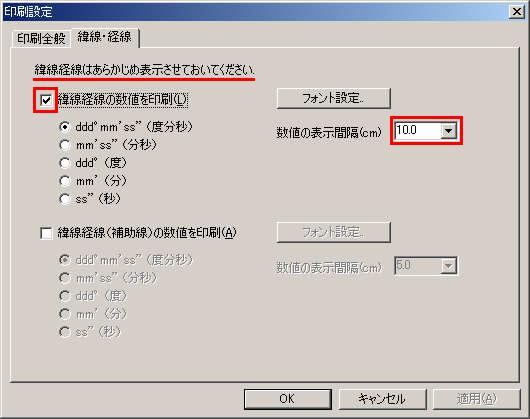
|
緯線経
線の数値の印刷の設定をします。
緯線経線を地図上で表示させておかなければここで印刷の設定をしても印刷には反映されないので注意してください。
「緯線経線の数値を印刷(L)」にチェックを入れます。
「数値の表示間隔(cm)」で印刷する間隔を決めます。値は10.0位でいいと思います。
フォントはフォント設定で決められますのでお好みで決めてください。とりあえずデフォルトで構いません。
補助線の数値も必要ならチェックを入れます。
(私は補助線の数値を入れると地図がうるさくなるので入れていません。)
OKをクリックすると印刷プレビューが表示されますから確認し印刷します。
満足できなければ設定をしなおします。
|
|
|
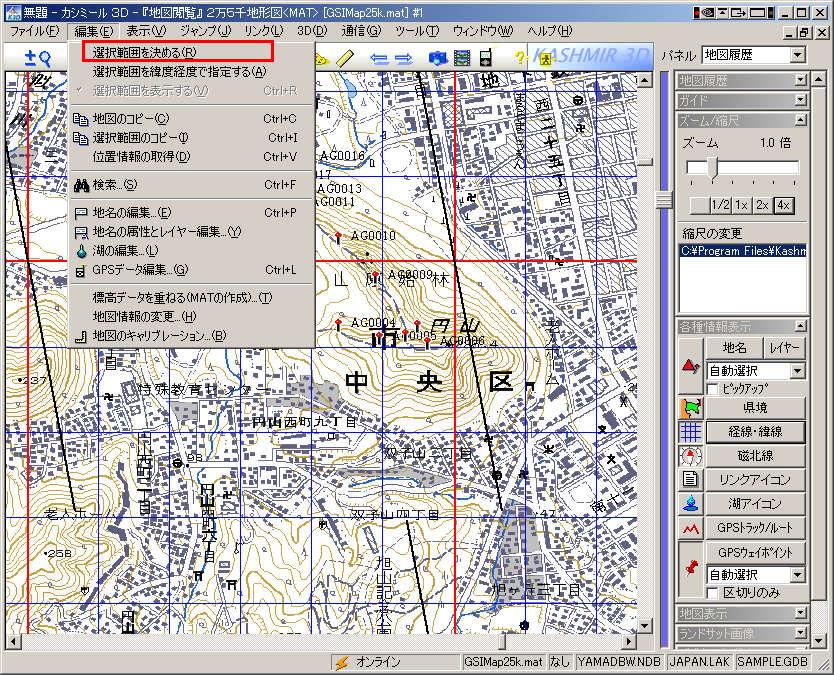
|
続いて
「選択範囲を印刷(A)」の方法を説明します。
メニューの編集(E)をクリックすると「選択範囲を決める(R)」とその下に選択範囲を緯度経度で指定する(A)」があります。
どちらを使っても選択範囲を決められますが「選択範囲を決める(R)」が簡単ですので今回はこちらで説明します。
メニューの編集(E)から「選択範囲を決める(R)」を選択します。
|
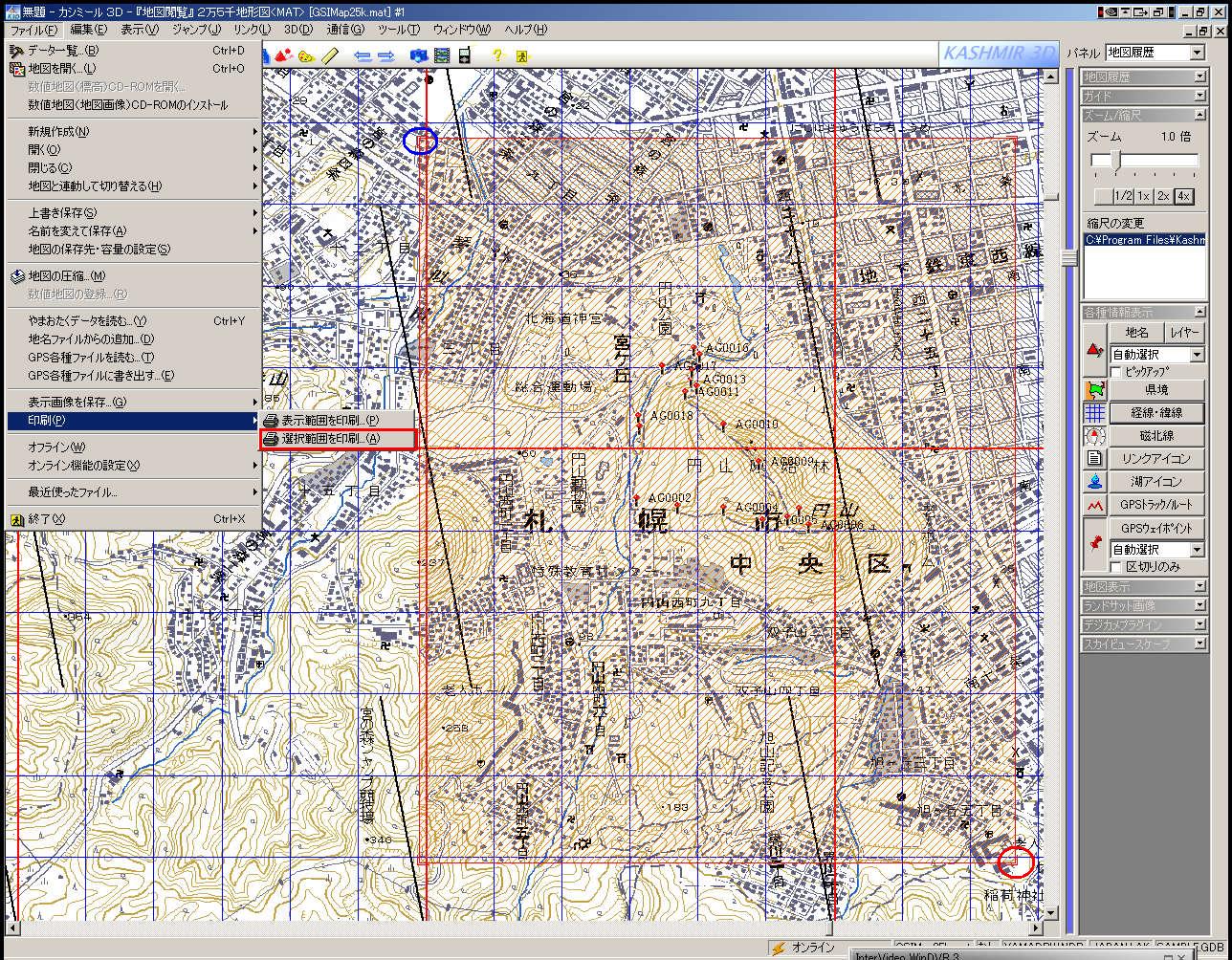
|
地図と
して印刷したい始点( 青○ )で左クリックし地図の終点( 赤○ )までドラッグします。
ドラッグの向きは自由です。 赤○ から 青○ でもかまいません。
すると地図として印刷される範囲が赤い網目で覆われます。
この赤い網目の範囲はドラッグして移動できます。
この状態でメニューの「ファイル(F)」から「印刷(P)」→「選択範囲を印刷(A)」を選択します。
|
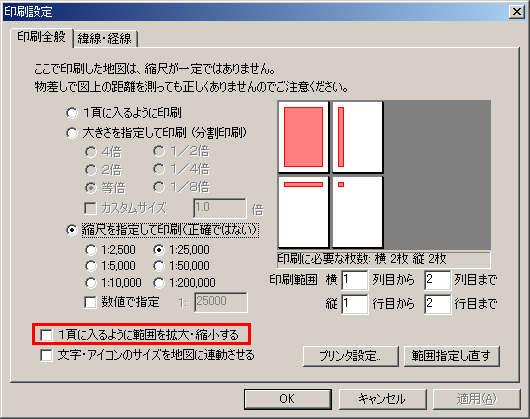
|
「印刷
設定」画面が表示されます。
地図として選択した範囲が用紙より広いと複数枚数に印刷するように表示されます。
左の画面では4枚に分割されるます。
ここで「1頁に入るように範囲を拡大・縮小する」にチェックを入れると地図を1枚に収めることができますが、地図の縮尺が変わってしまうのでチェックしな
いでください。
地図を1枚に収めるには選択範囲を変更するか印刷範囲を変更してください。
|
 |
1頁目に地図の必要な範囲が収まっているのなら印刷範囲を変更
するのがいいでしょう。
赤枠 の部分の数値を変えると印刷範囲を変更できます。1にする
と1頁のみ印刷できます。
他の設定は「表示範囲を印刷(P)」と同様です。
「表示範囲を印刷(P)」でも地図が複数ページに分かれる場合がありますが対処方法は一緒です。
OKをクリックすると印刷できます。
印刷された地図は市販の地図とは違い水に濡れると滲んでしまします。
ジップロック等に入れて水濡れから防ぎましょう。
経験上厚手のPMマット紙は水濡れしてもインクが滲みませんでした。
一度試してみるといいでしょう。
<スポンサード リンク>
|